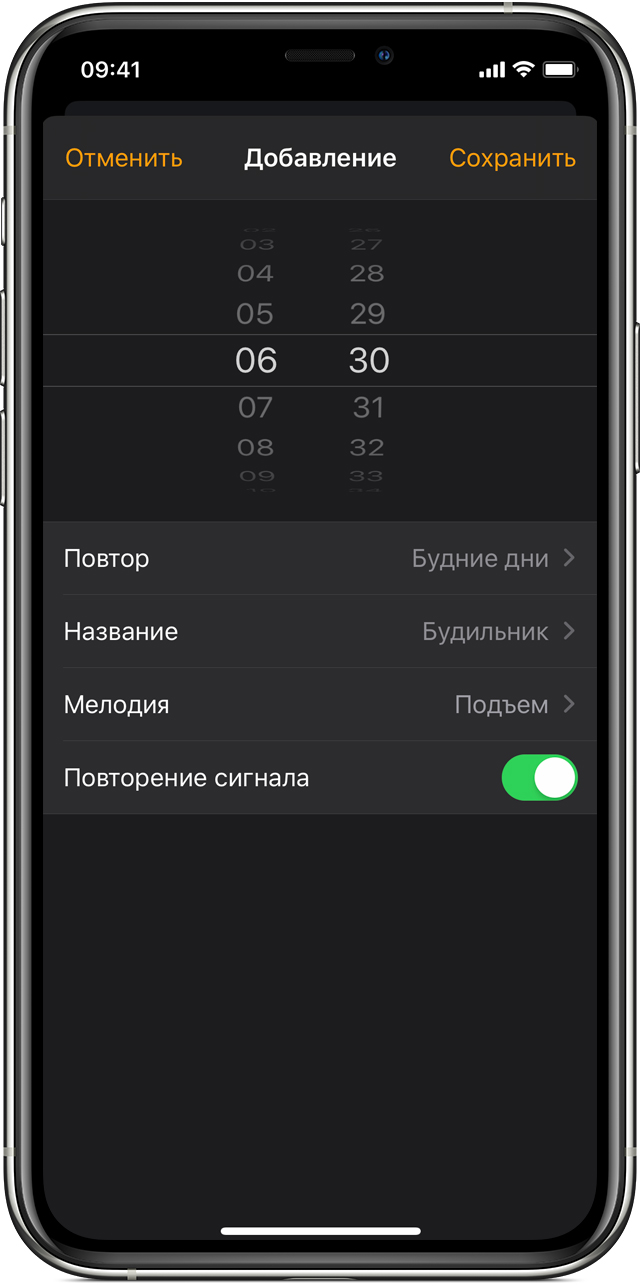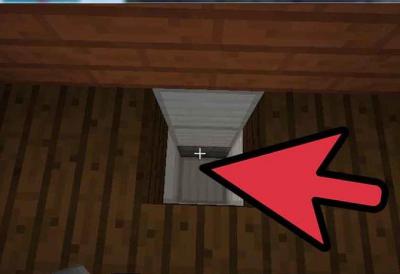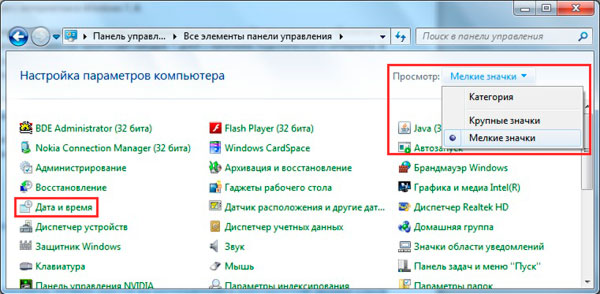Сделать рисунок прозрачным онлайн
Создание прозрачного изображения онлайн

Время от времени многие пользователи сталкиваются с необходимостью изменения прозрачности изображения. В первую очередь, это действие подразумевает удаление фона, но иногда требуется сделать всю картинку или фотографию в той или иной степени прозрачной. О каждом из этих вариантов мы расскажем в нашей сегодняшней статье.
Делаем картинку прозрачной онлайн
Конечно, обрабатывать и изменять графические файлы, убирать на них фон или другие элементы куда удобнее с помощью специализированных программ – редакторов. Но когда такого ПО нет или отсутствует желание устанавливать его на компьютер, вполне можно прибегнуть к одному из множества онлайн-сервисов. Благо, с поставленной перед нами задачей они справляются хорошо, позволяя не только сделать изображение прозрачным, но и выполнить ряд других манипуляций.
Примечание: Достичь желаемого эффекта прозрачности без особых усилий можно с файлами формата PNG. А вот с JPEG, в котором сохраняются, например, фотографии, могут возникать определенные проблемы.
Способ 1: IMGOnline
Этот веб-сервис предоставляет довольно широкие возможности по работе с графическими файлами. Так, в его арсенале есть инструменты для изменения размера, сжатия, обрезки, конвертирования изображений и обработки их эффектами. Конечно, есть здесь и необходимая нам функция – изменение прозрачности.
-
Оказавшись на сайте, нажмите по кнопке «Выберите файл». Откроется окно стандартного «Проводника» Windows, в нем перейдите к папке с картинкой, прозрачность которой вы хотите изменить. Выберите ее и нажмите кнопку «Открыть».

Следующий шаг – настройка параметров замены фона. Если нужен прозрачный, ничего в этом разделе не меняем. Если же необходимо заменить на другой однотонный фон, выбираем любой доступный из выпадающего списка. Дополнительно можно ввести HEX-код цвета или открыть палитру и выбрать подходящий оттенок из нее.
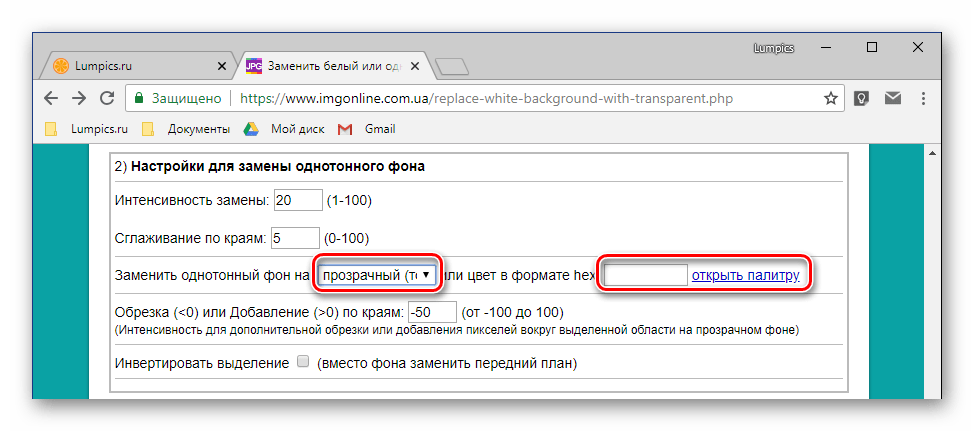
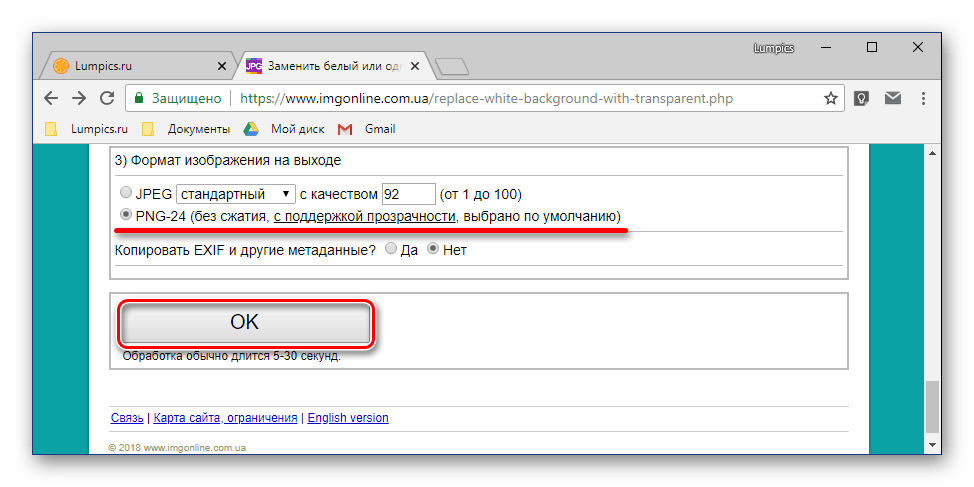
Изображение будет обработано моментально. 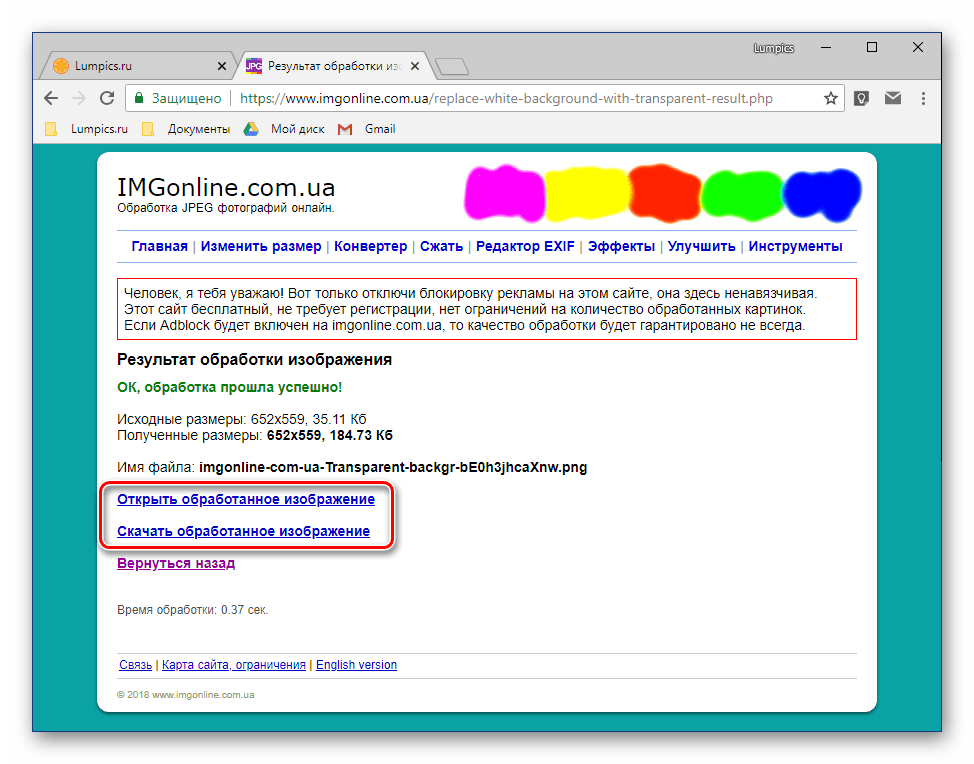
На следующей странице вы сможете открыть его в отдельной вкладке для предварительного просмотра (это поможет понять, действительно ли фон стал прозрачным)
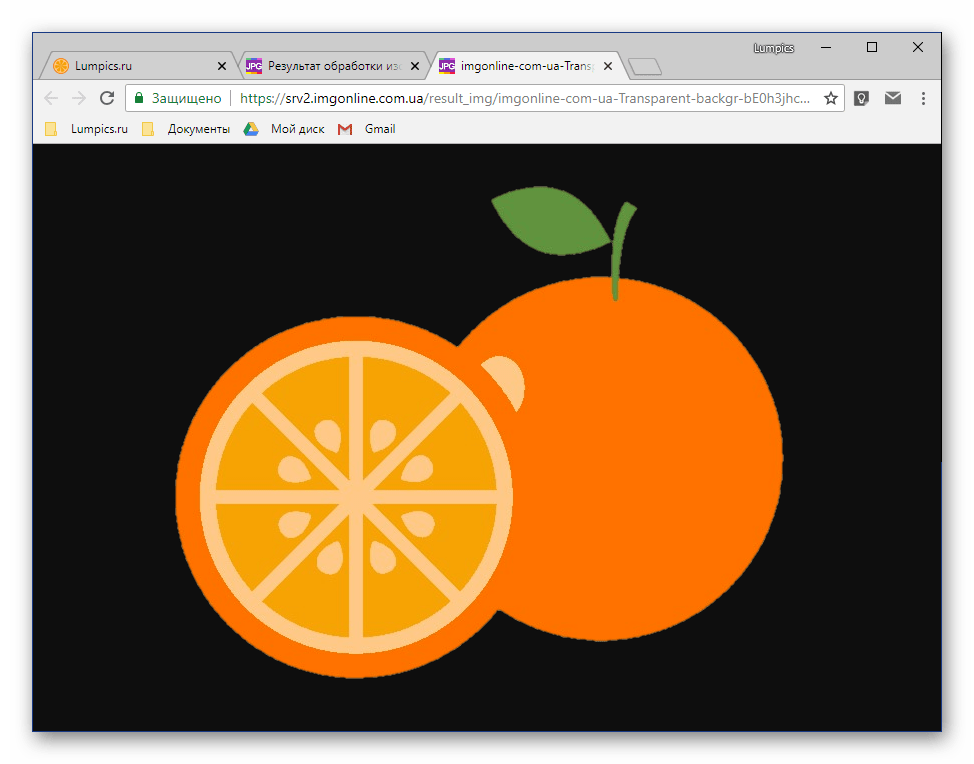
или сразу же сохранить на компьютер.
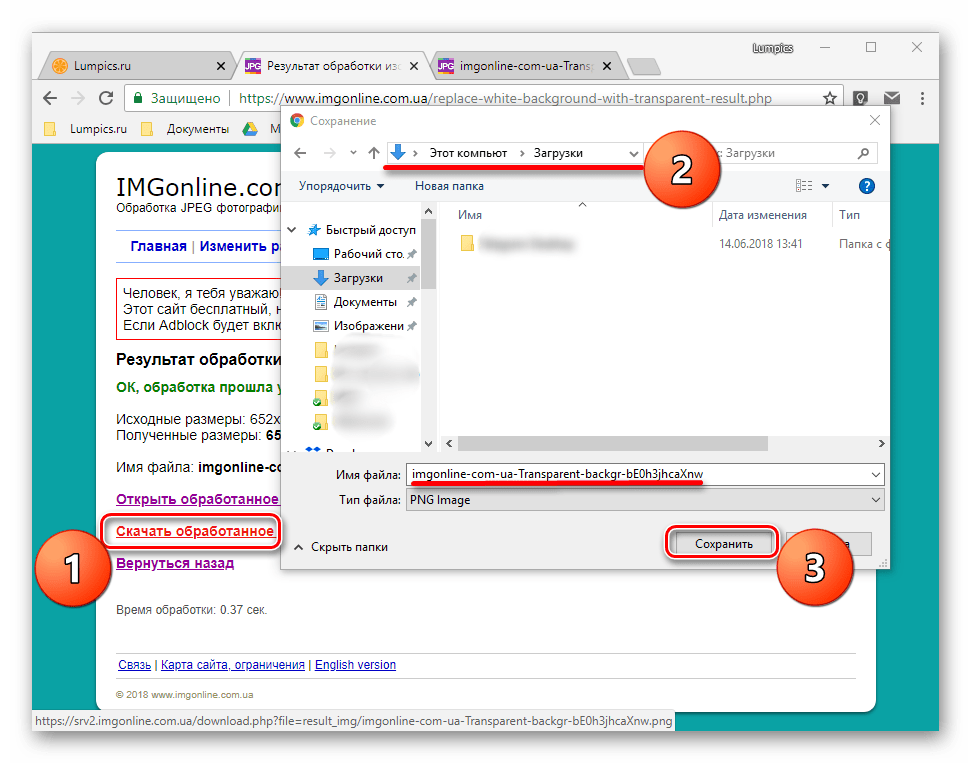
Вот так просто можно изменить прозрачность фотографии, а точнее, ее фона, с помощью онлайн-сервиса IMGOnline. Однако есть у него и недостатки – действительно качественно, идеально может быть изменен только однородный фон. Если же он будет с оттенками или попросту разноцветным, убран будет лишь один из цветов. Помимо этого, алгоритмы сервиса нельзя назвать достаточно умными, и если цвет фона будет совпадать с цветом какого-то элемента на изображении, он тоже станет прозрачным.
Способ 2: Фотоулица
Следующий сайт, который мы рассмотрим, предоставляет возможность совсем иного подхода к созданию прозрачной картинки. Он действительно делает ее таковой, а не просто убирает однородный задний план. Веб-сервис Фотоулица будет полезен в случаях, когда осветлить изображение требуется, например, для его наложения на другое или использования в качестве фирменной подложки документа, водяного знака. Рассмотрим, как с ним работать.
-
На главной странице сайта нажмите по кнопке «Открыть фоторедактор».
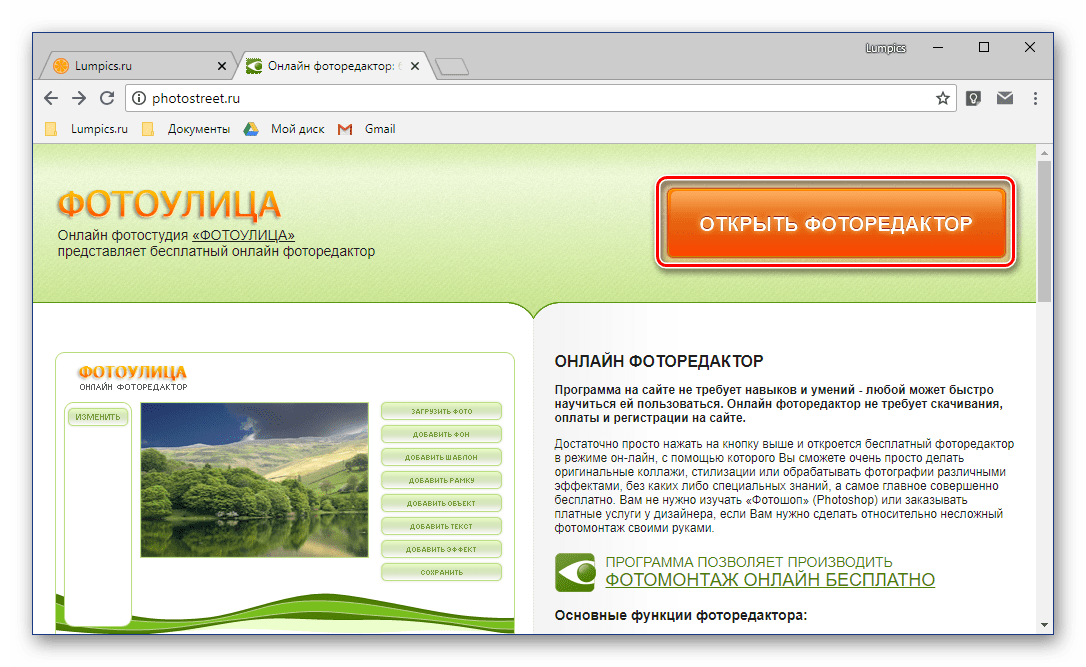
Далее, возможно, потребуется разрешить веб-сервису использовать Flash Player, для чего нужно просто кликнуть по пустому полю, а затем нажать «Разрешить» во всплывающем окне. В появившемся фоторедакторе нажмите по расположенной в правом верхнем углу кнопке «Загрузить фото».
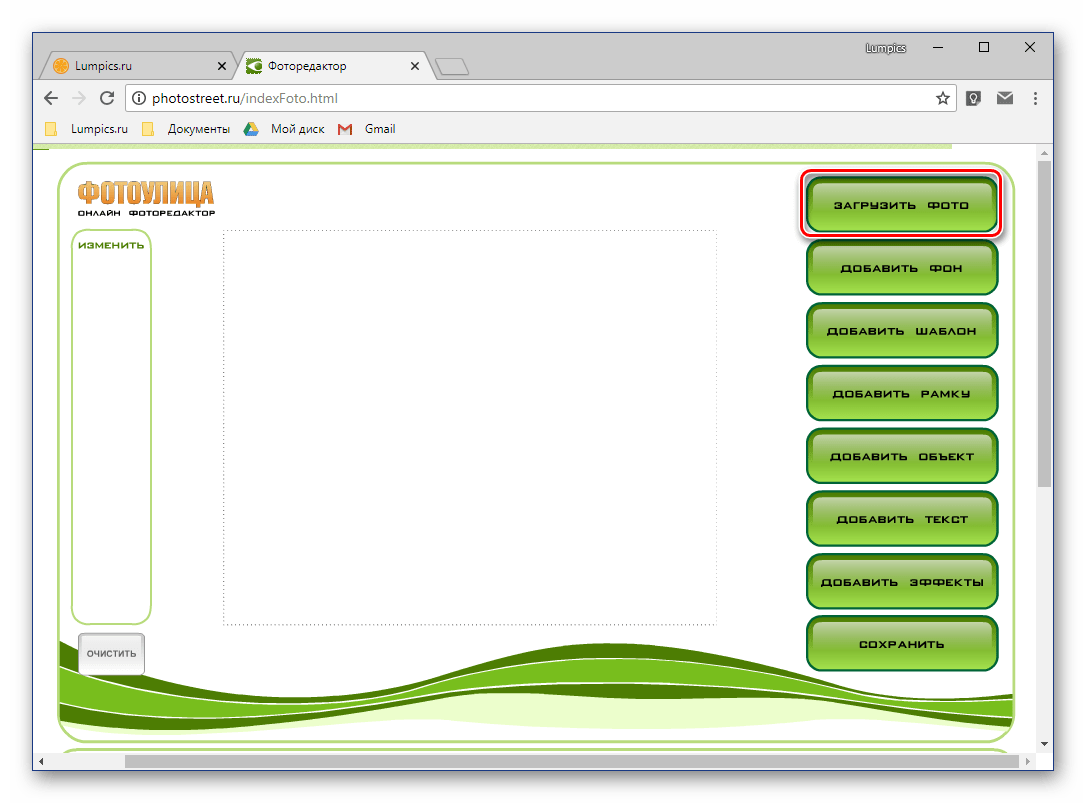
Далее нажмите «Загрузить с компьютера» или выберите второй вариант, если у вас есть ссылка на изображение в интернете.
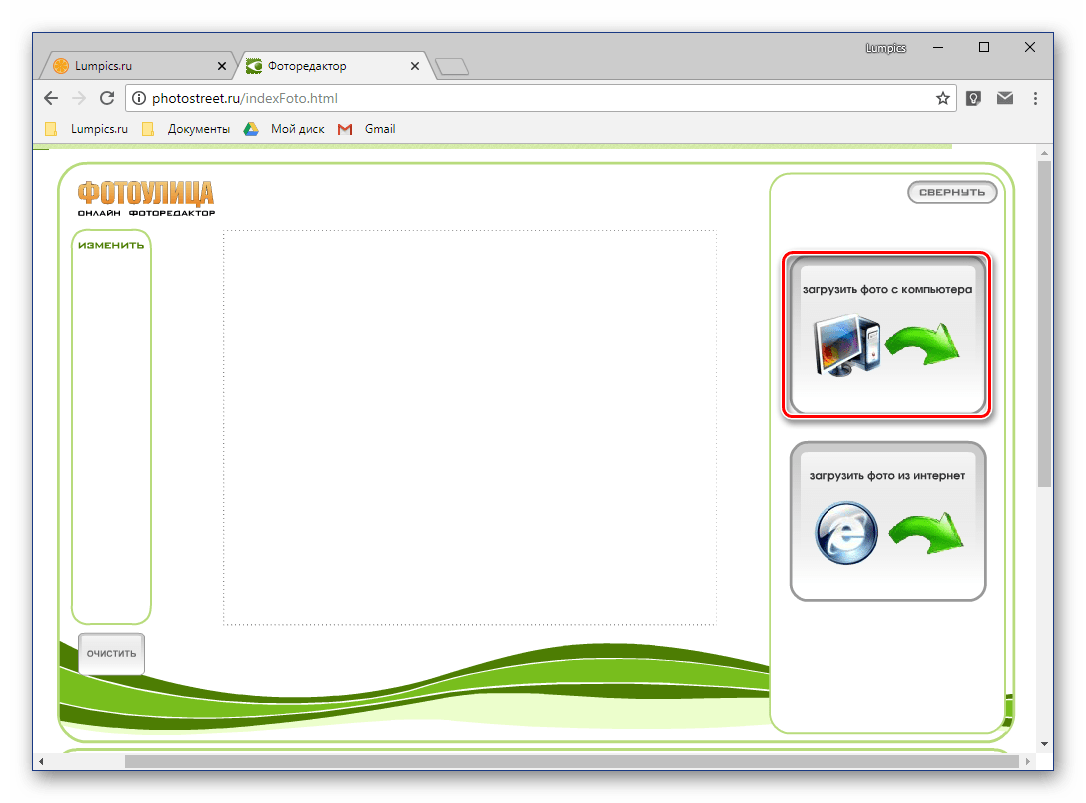
На обновленной странице веб-сервиса нажмите кнопку «Выбрать фото», в открывшемся окне системного «Проводника» перейдите в папку с картинкой, выделите ее и нажмите «Открыть».
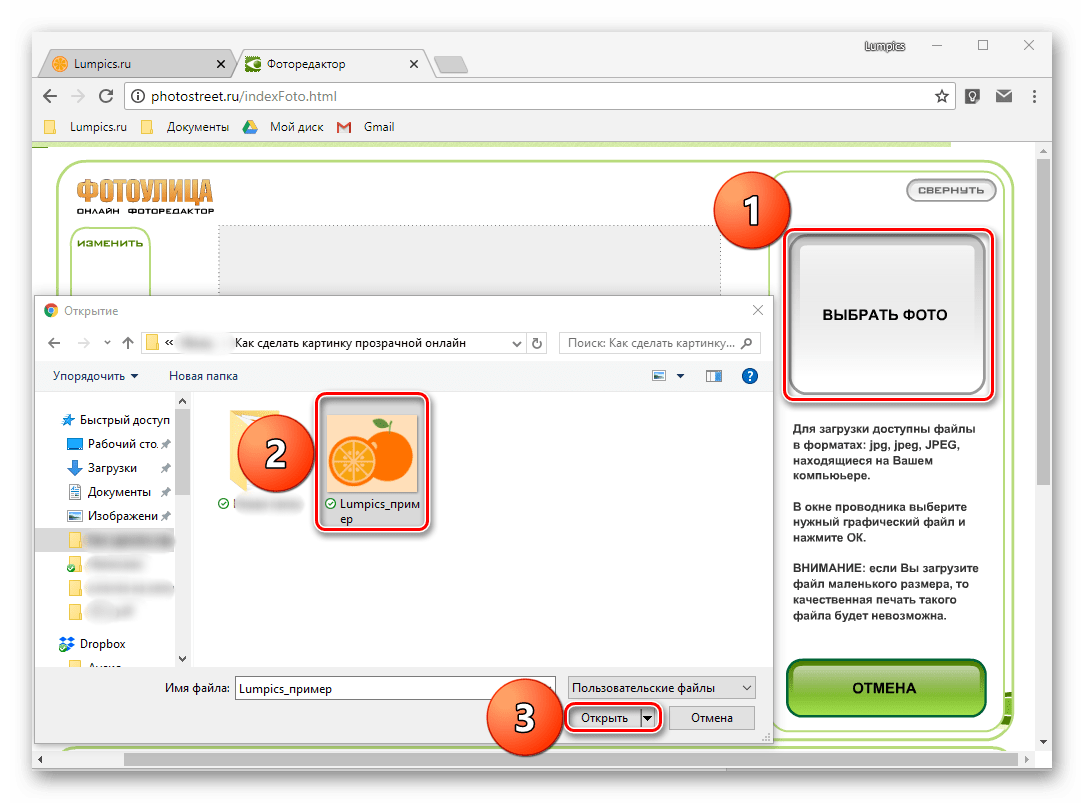
Когда изображение будет добавлено в фоторедактор, нажмите по расположенной в нижней части левой панели кнопке «Эффекты».
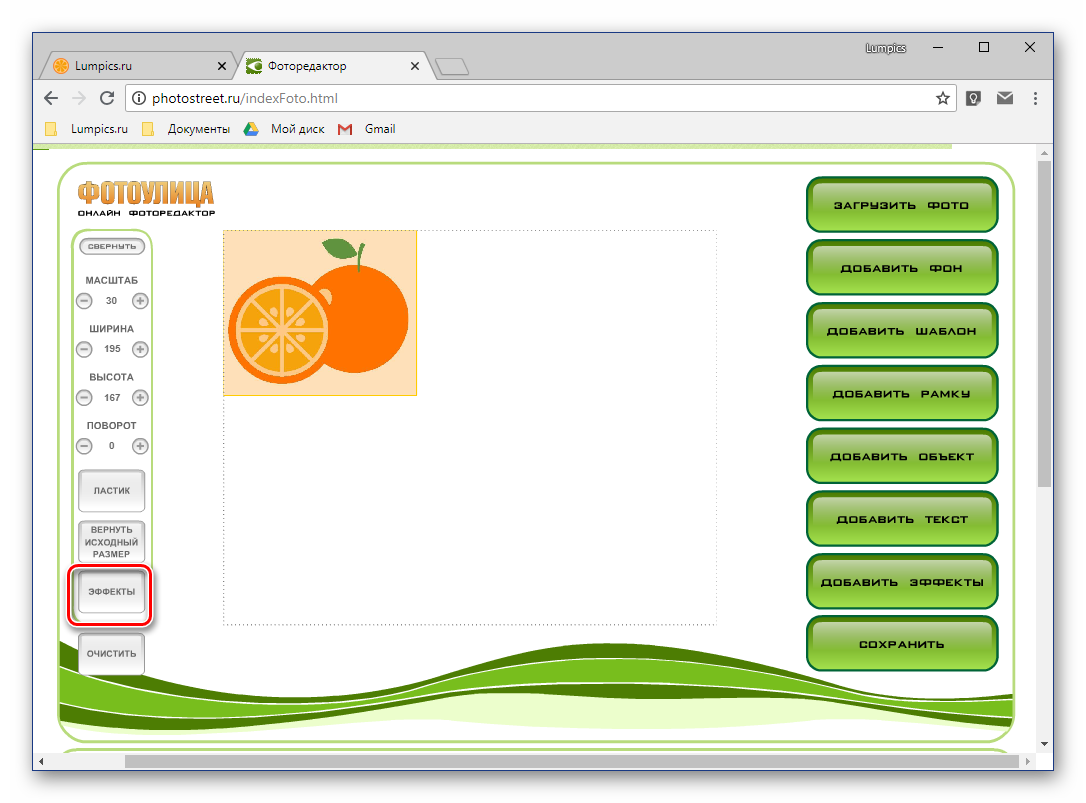
В правой верхней области, нажимая на круглый значок «–», измените степень прозрачности изображения.
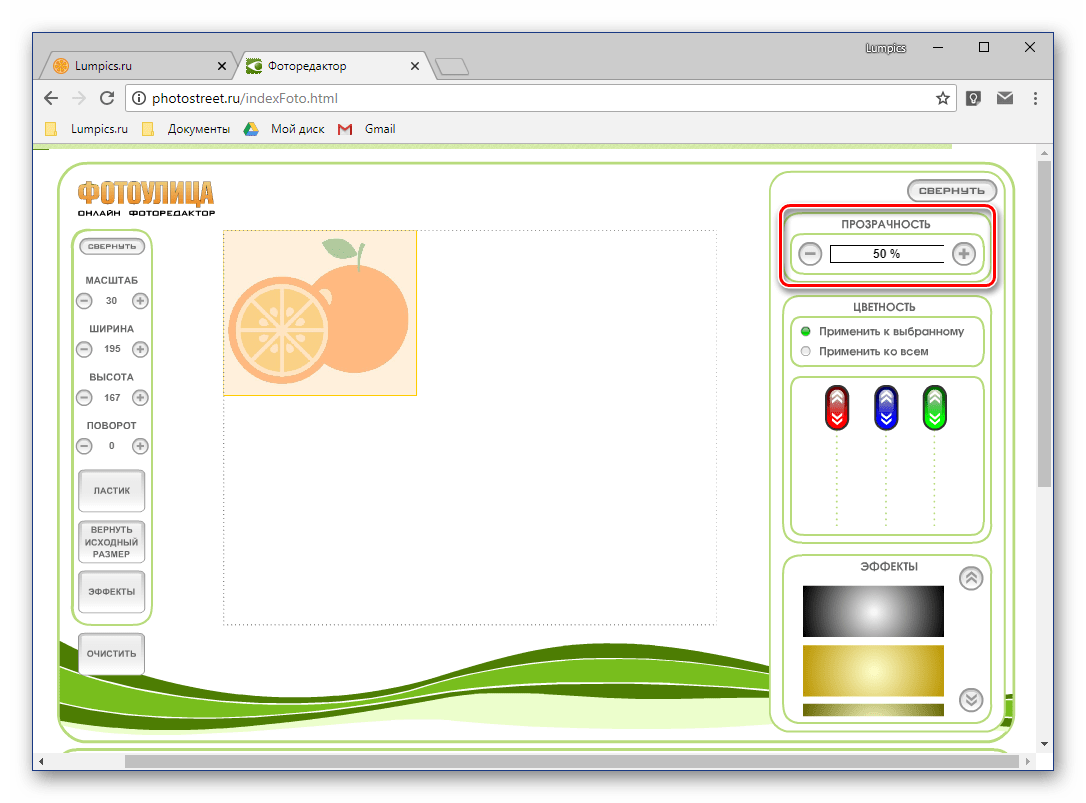
Добившись приемлемого результата, нажмите «Свернуть», чтобы открыть основное меню редактора на сайте Фотоулица.
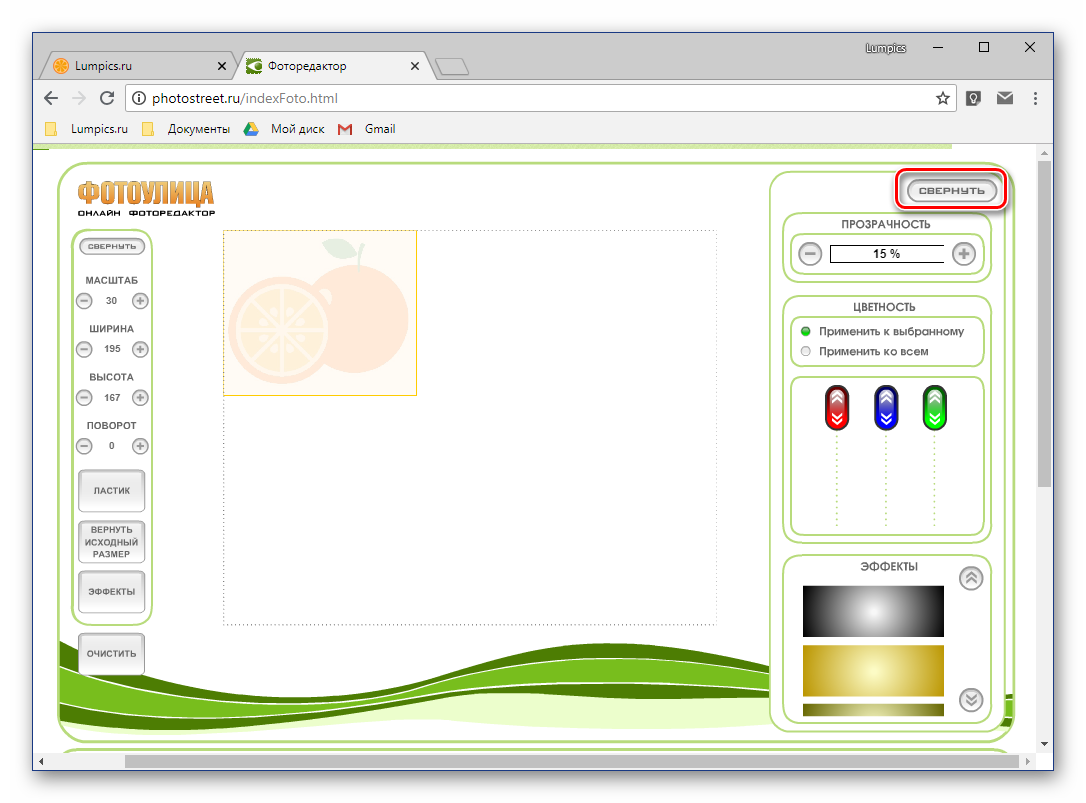
Там кликните по кнопке «Сохранить», расположенной внизу.

Далее выберите предпочтительный вариант скачивания. По умолчанию установлено «Сохранить на компьютер», но можно выбрать и другой. Определившись, нажмите «ОК».
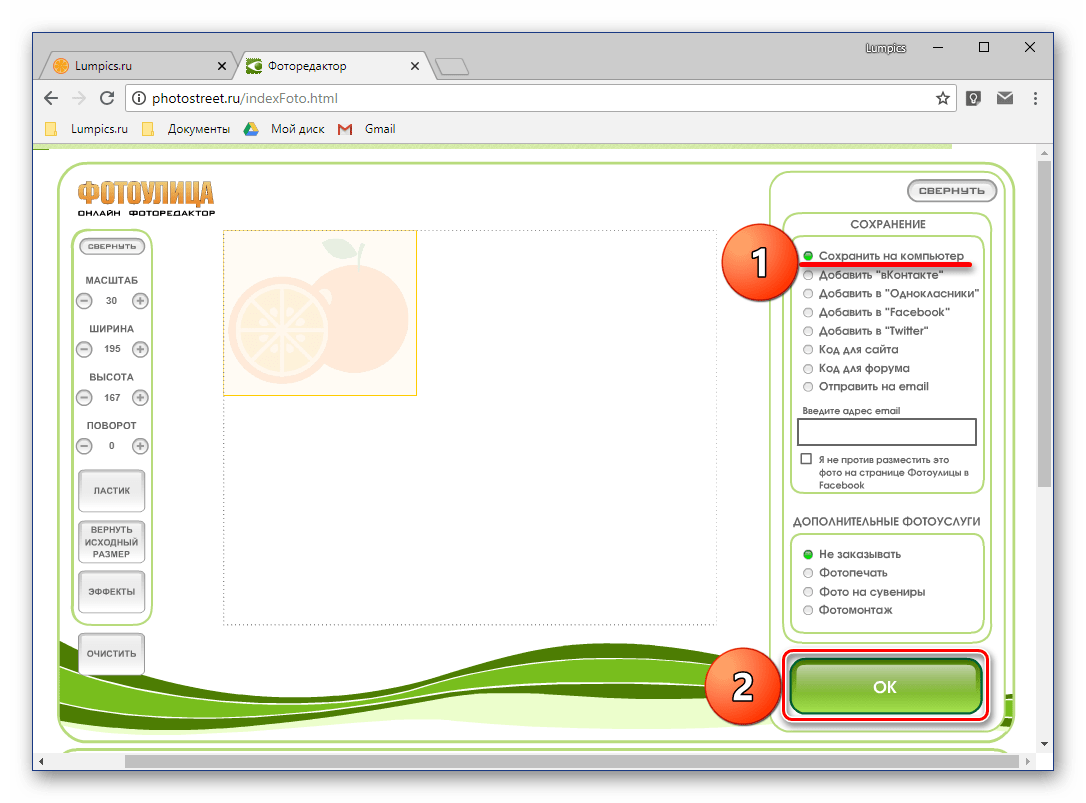
Сервис предоставит вам возможность выбора качества конечного файла. Установите галочку напротив пункта «Большой размер» и около расположенной снизу строки «Не печатать логотип». Нажмите «ОК».

Начнется процедура сохранения результата, которая, по непонятным причинам, может затянуться на несколько минут.
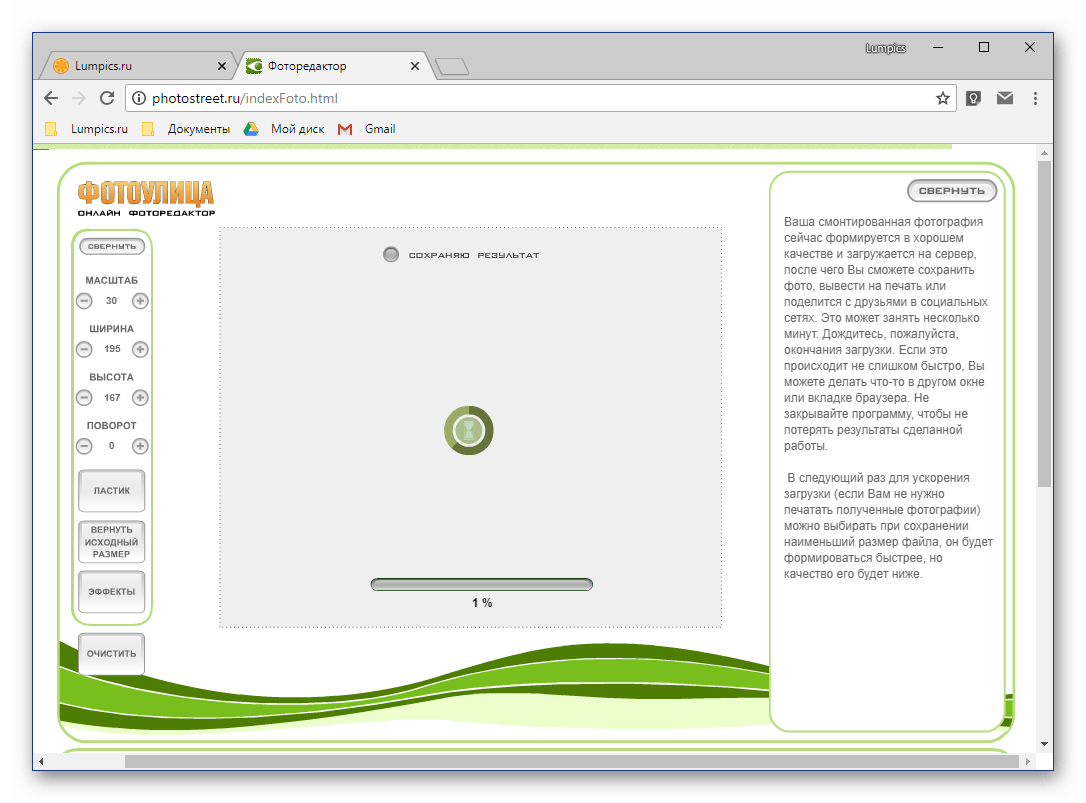
Когда сохранение измененного изображения будет выполнено, онлайн-сервис предоставит вам ссылку на его скачивание. Перейдите по ней – картинка будет открыта во вкладке браузера, откуда ее можно сохранить на ПК. Кликните правой кнопкой мышки и выберите пункт «Сохранить файл как…». Укажите предпочтительную директорию для размещения скачиваемого файла и нажмите «Сохранить».

Изменение прозрачности изображения с помощью редактора, встроенного в онлайн-сервис Фотоулица, требует немного больше усилий и действий, чем рассмотренный в предыдущем способе IMGOnline. Но ведь и обработку он выполняет по совсем иному принципу. При этом важно учитывать следующее – для изображений в формате JPG фактически будет изменена не прозрачность, а яркость, то есть изображение просто станет более светлым. А вот с файлами PNG, поддерживающими прозрачность по умолчанию, все будет именно так, как и задумано – картинка, становясь менее яркой визуально, в действительности будет становиться более прозрачной пропорционально уменьшению этого показателя.
Читайте также: Как сделать изображение прозрачным в Photoshop, CorelDraw, PowerPoint, Word
Заключение
На этом мы закончим. В статье было рассмотрено два простых в использовании онлайн-сервиса, с помощью которых можно сделать картинку прозрачной. Они работают по совершенно разным принципам, предоставляя возможность кардинально разного типа обработки. Собственно, именно этим они и заслужили свое место в нашем материале, который, надеемся, был полезен для вас.
Отблагодарите автора, поделитесь статьей в социальных сетях.
Сделать прозрачный фон онлайн
У некоторых пользователей может возникнуть необходимость сделать прозрачный фон на некоторых фото. Это может быть связано с соображениями эстетики, потребностью создания водяного знака в коммерческих целях и другими причинами – факт в том, что пользователь не знает, как, и с помощью чего, это можно осуществить. В данном материале я постараюсь помочь таким пользователям и расскажу, как сделать прозрачный фон онлайн, какие сервисы для этого существуют, и как ими воспользоваться.
 Создаём прозрачный фон на фото
Создаём прозрачный фон на фото
Перечень сервисов способных сделать прозрачный фон картинки
В сети существую несколько сервисов, позволяющих убрать фон фотографии онлайн бесплатно. При этом все они обладают достаточно простым инструментарием, позволяя удалить фон фотографий практически за несколько кликов. Ниже я перечислю данные сервисы с подробным описанием их функционала.
Если у вас, как и у меня возникает желание создания клипа из своих фотографий с музыкой, то спешу вас обрадовать я протестировал большинство из них и составил список лучших (по ссылке выше).
Сервис Online-Photoshop позволяет удалить задний фон
Первый ресурс, позволяющий создать прозрачный фон онлайн – это Online-Photoshop. Работа с ним достаточно проста, позволяя за пару минут получить объект с прозрачным фоном на вашем фото.
- Для реализации намеченного перейдите на ресурс, кликните на кнопку «Select image» и загрузите нужное фото.
- Последнее появится в левой части экрана, а курсор приобретёт форму жёлтого кружочка.
- Пометьте этим кружочком с помощью жёлтой линии внешние контуры объекта, фон за которым вы хотите сделать прозрачным.
- Затем кликните на зелёный кружочек с плюсиком в панели инструментов и пометьте зелёным цветом внутренние черты объекта.
- Потом кликните на красный кружочек с минусом и пометить красными линиями внешнее пространство за границами объекта.
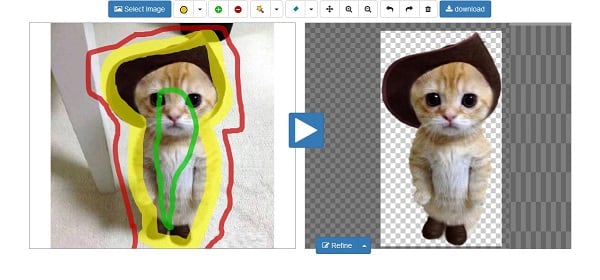 Делаем прозрачный фон с Online-Photoshop
Делаем прозрачный фон с Online-Photoshop
Теперь нажимаем стрелочку справа и смотрим результат. Если всё хорошо, нажимаем на кнопку «Download» сверху и сохраняем результат к себе на ПК.
Сервис Pixlr задаём один цвет фону
Другой инструмент чтобы сделать прозрачный фон онлайн – это похожий на «Фотошоп» онлайн-редактор Pixlr. Он обладает значительным числом возможностей, но нас интересует в первую очередь создание прозрачного фона онлайн.
- Чтобы выполнить намеченное выполните вход на www.pixlr.com, а затем нажмите на «Загрузить изображение с компьютера».
- После загрузки изображения оно появится в окне редактирования, нас же интересует окошко «Слои» справа, с расположенной в нём опцией «Задний слой» с замочком.
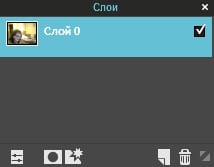 Работа со слоями в Пиклр
Работа со слоями в Пиклр
Сервис IMGonline позволяет сделать прозрачный фон
Данный сервис представляет собой практически полностью автоматизированный вариант, позволяющий сделать задний фон прозрачным онлайн.
Для работы с сервисом перейдите на него, кликните на кнопку «Обзор», убедитесь, что в опции «Заменить однотонный фон на» стоит вариант «Прозрачный» и нажмите на большую кнопку «Ок» внизу.
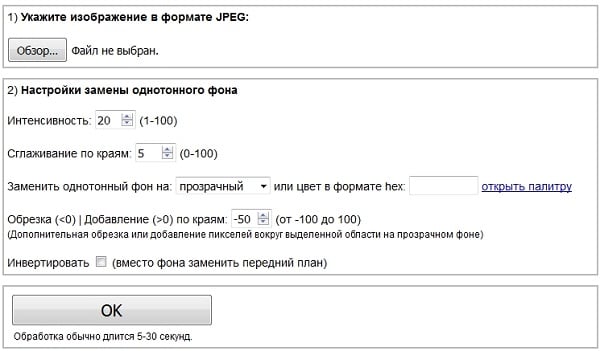 Задаём однотонный фон для изображения
Задаём однотонный фон для изображения
После обработки вы получите возможность просмотреть полученный результат или скачать его к себе на компьютер с помощью соответствующих ссылок.
Замечу, что за счёт автоматизации качество получаемой обработки обычно хуже, чем в перечисленных выше Online-Photoshop и Pixlr.
Сервис Watermark.Algid.Net
Ещё один сервис, позволяющий сделать прозрачный фон на фото онлайн бесплатно.
Для работы с данным сервисом фотографию нужно подготовить, для чего нужно закрасить потенциально прозрачную область цветом, отсутствующим на самом изображении (например, синим, как приведено в примере ниже). Также важно, чтобы фото было в формате png или gif.
 Синий фон на картинке
Синий фон на картинке
- Затем необходимо перейти на сам сайт, нажать на кнопку «Обзор», указать сервису путь к вашему файлу и кликнуть на «Следующий шаг».
- Откроется ваше изображение, вам будет необходимо кликнуть мышкой на цвете фото, который вы хотите сделать прозрачным (задний фон для удаления должен иметь один цвет после обработки).
- Кликните на цвете заднего фона, программа обработает его и он станет прозрачным.
- Если обработка вас устроила, нажмите правой клавишей мыши на фотографии и выберите «Сохранить изображение как».
Сервис LunaPic убираем задний фон изображения
Данный сервис для создания прозрачного фона похож в своём функционале похож на предыдущий, требуя заднего фона, выполненного в одном цвете. Этот цвет он трансформирует в прозрачный фон, получая требуемое пользователем изображение.
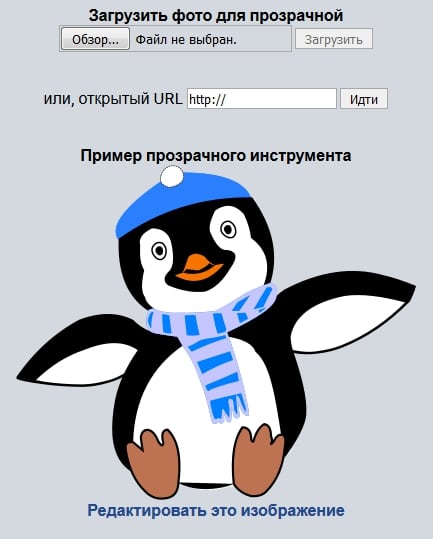 Сервис LunaPic
Сервис LunaPic
- Для работы с сервисом выполните вход на него, нажмите на «Обзор» и загрузите требуемое фото (или укажите ссылку на него в сети в строке ниже).
- Затем выберите цвет на фото, который бы вы хотели сделать прозрачным и кликните на него мышкой.
- Фото будет обработано, и вы, в идеале, получите прозрачный цвет заднего фона.
По сравнению с сервисом Watermark.Algid.Net сервис LunaPic больше похож на полноценный фоторедактор, позволяя окрасить задний фон одним цветом с помощью встроенных в данный сервис инструментов.
Заключение
Выше мной были перечислены несколько удобных и лёгких в работе сервисов, позволяющих сделать прозрачный фон в режиме онлайн. Наиболее эффективными, по моему мнению, являются сервисы Online-Photoshop и Pixlr, результаты их обработки находятся на хорошем уровне, а специфика опционала совсем не сложна. Если вам необходимо сделать прозрачный фон для фото — рекомендую обратиться к возможностям данных инструментов, они позволят легко и быстро создать прозрачный фон онлайн.
Как сделать картинку прозрачной онлайн
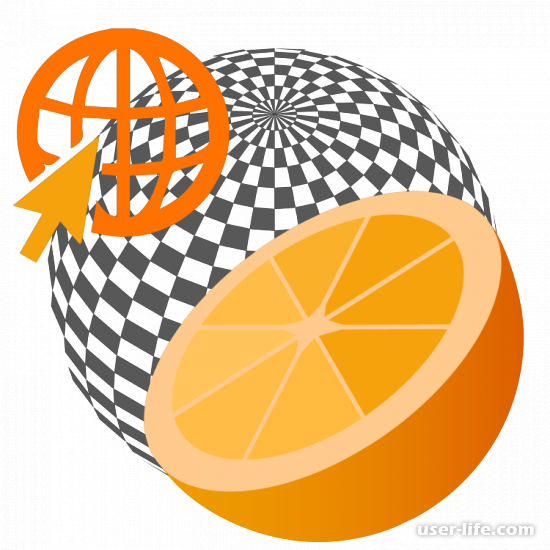
Всем привет! Периодически большинство пользователей сталкиваются с потребностью в изменении параметра «прозрачность» у какого-либо изображения.
Зачастую увеличение прозрачности изображения подразумевает под собой изменение либо полное удаления заднего плана, но бывают моменты, когда возникает потребность увеличить прозрачность все фотографии. Итак, сегодня мы расскажем вам о двух способах увеличения прозрачности картинки без применения специализированных графических редакторов.
Сразу следует отметить, что изменять прозрачность картинки (да и в целом работать с изображениями) намного проще используя полноценные десктопные графические редакторы. Но в случае, если у вас на компьютере отсутствует какой-либо графический редактор, а устанавливать его нет никакого желания, то тут можно прибегнуть к помощи веб-ресурсов.
На сегодняшний день различных онлайн графических редакторов существует достаточно много, и среди них нам удалось отыскать целых два сайта, которые справляются с поставленной задачей просто на «Ура!».
Важно!
Прежде, чем приступить к обсуждению и разбору этих онлайн-сервисов следует отметить, что лучше всего обрабатываются фотографии в расширении PNG. А если ваше изображение в расширении JPEG, то вполне возможно возникновение некоторых трудностей с его обработкой.
Метод 1 – IMGOnline
Данный онлайн-сервис предоставляет пользователям достаточно широкий инструментарий, при помощи которого можно обрабатывать графически файлы. Здесь вы сможете обрезать изображения, корректировать их размер, конвертировать и так далее. И мы бы не включили в этот список данный онлайн-сервис, если бы здесь не было нужной нам функции – увеличения прозрачности.
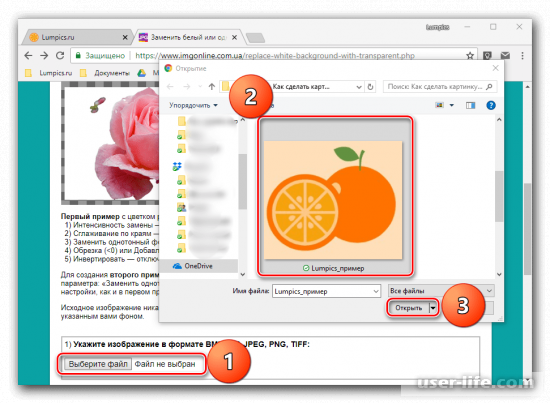
2) После загрузки изображения на сайт необходимо выставить параметры изменения заднего плана. Если вы хотите сделать его прозрачным, то в этом разделе никаких коррективов не вносим.
В случае, когда вы хотите его заменить выберите понравившийся «задник» из соответствующего списка. Так же вы можете просто ввести HEX-код нужного цвета, который вы хотите поместить на фон, или же выбрать соответствующий оттенок из палитры.
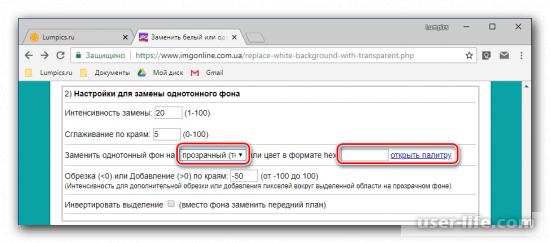
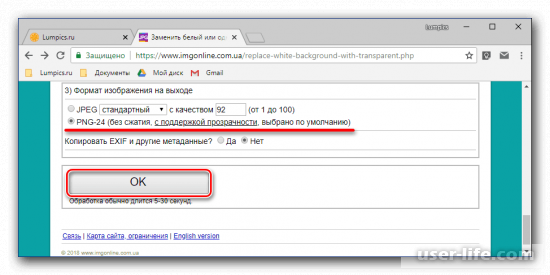
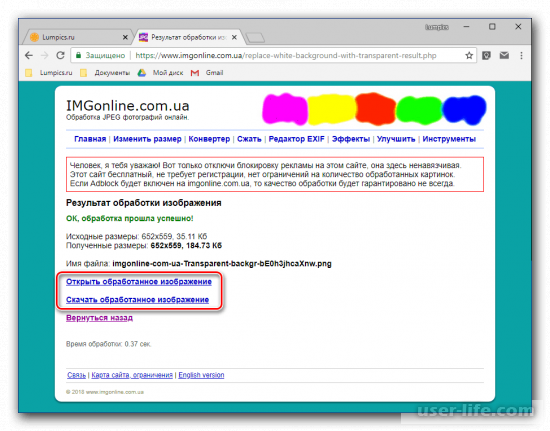
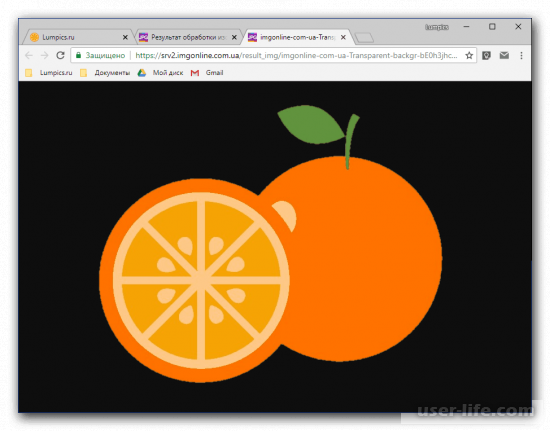
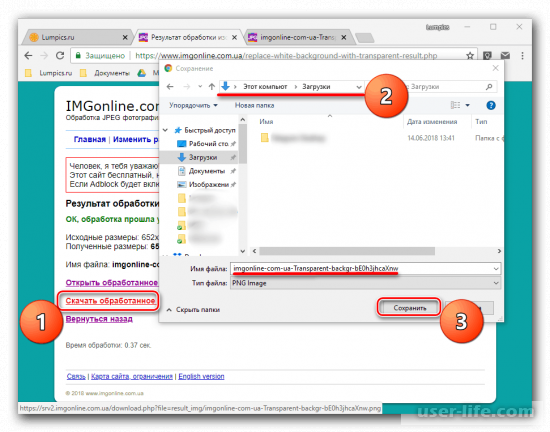
Как вы видите, изменить фон изображения при помощи онлайн-сервиса «IMGOnline» достаточно просто. Но и здесь не обошлось без некоторых недостатков – к примеру, хорошо будет заменён только фон, который выполнен всего в одном цвете. В случае, когда на нём будут тени, различные оттенки и так далее, то программа уберёт всего лишь один цвет.
Также алгоритмы, на которых написан сервис можно назвать устаревшими, ведь если на переднем плане картинки есть какой-либо элемент, который точно такого же цвета, как и фон – то он тоже будет преобразован в прозрачный. В общем, пользоваться только на свой страх и риск.
Метод 2 – Фотоулица
И завершает наш небольшой список онлайн-сервис под названием «Фотоулица». Здесь используется другой подход к преданию изображению прозрачности. Если в прошлом сервисе присутствовала возможность только убрать фон картинки, то здесь вы сможете сделать изображение практически полностью прозрачным.
Также данный сервис будет вам полезен в случае, когда у вас есть необходимость осветлить картинку для, скажем, подложки под другое изображение или «приклеивания» водяного знака. Итак, теперь давайте более детально рассмотрим процесс обработки изображений.
1) После перехода по ссылке выше кликните по клавише «Открыть фоторедактор».
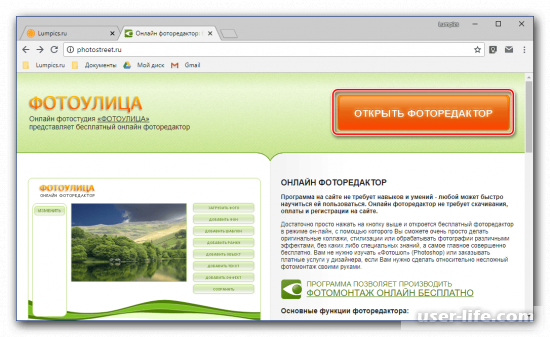
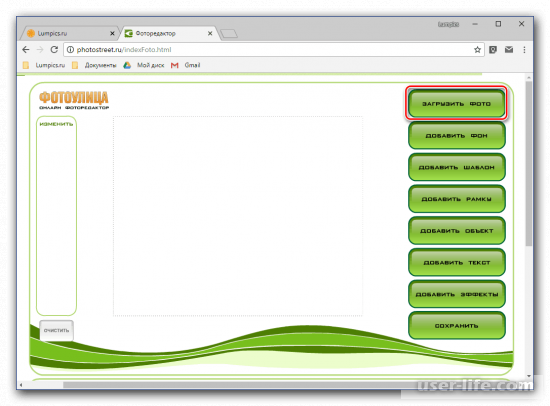
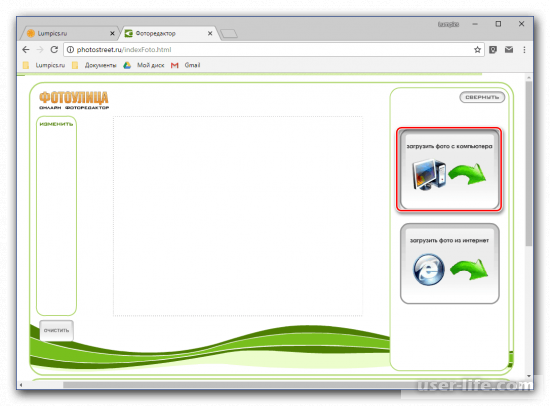
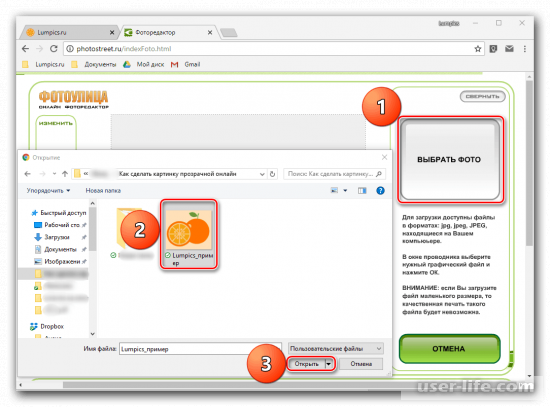
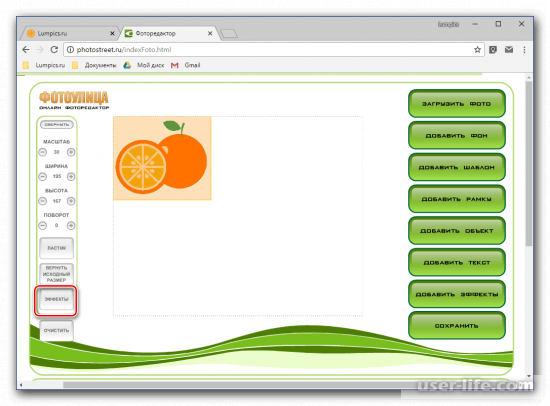
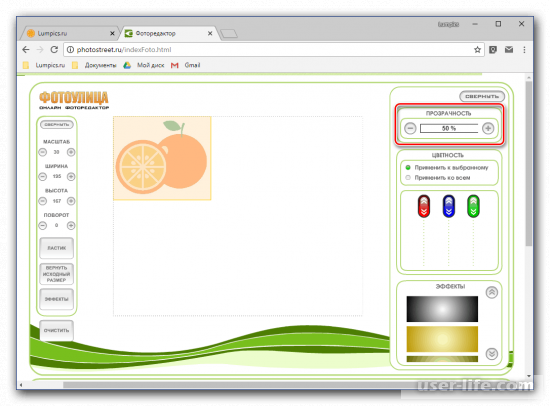
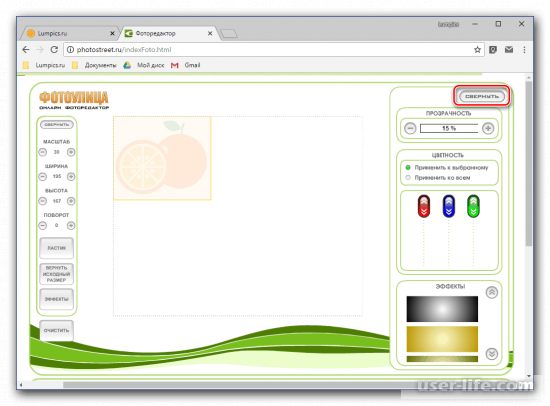
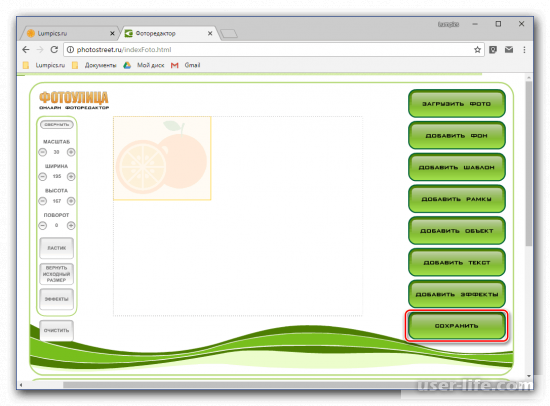
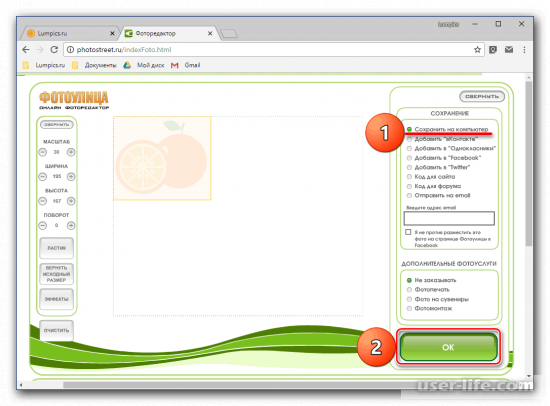
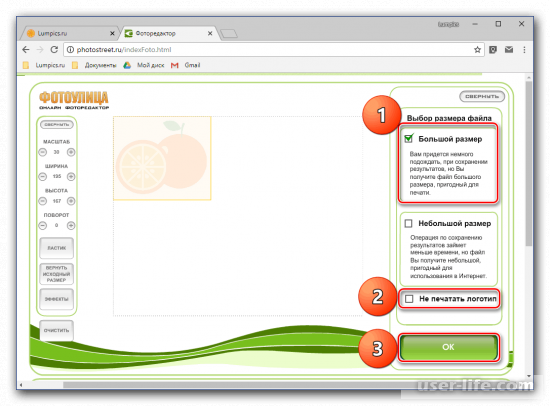
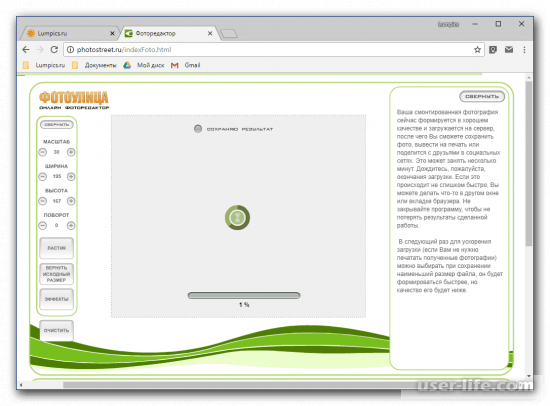
Вызываем на нём контекстное меню кликом правой клавишей мыши, и из данного контекстного меню выбираем пункт «Сохранить файл как…». В появившемся разделе отметьте нужную директорию, в которую потребуется сохранить данный документ и кликните по клавише «ОК».
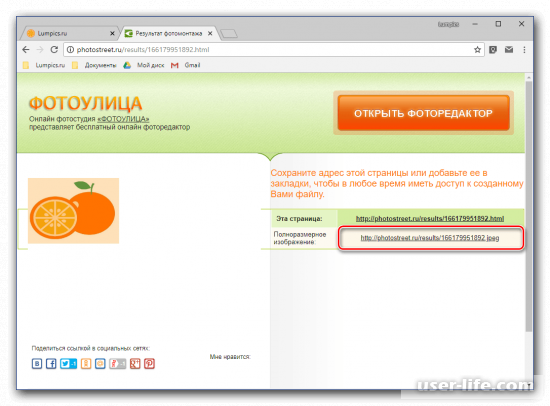
Как вы видите, в данном онлайн графическом редакторе потребуется выполнить намного больше действий, чем в описываемом ранее «IMGOnline». Но так же следует отметить, что данный онлайн-сервис обрабатывает картинки по совершенно другому алгоритму.
Также следует отметить, что если ваше исходное изображение в расширении «JPG», то у него будет изменена не прозрачность, а яркость (другими словами вы сделаете его более ярким). А вот с расширением «PNG» всё будет работать так, как и должно – яркость вместе с контрастностью изображения будет уменьшаться прямо пропорционально выставленным показателям на сервисе.
Вызвано это тем, что формат изображений «JPG» попросту не поддерживает возможность уменьшения прозрачности, в отличие от «PNG».
Итак, как вы видите, изменить прозрачность изображения достаточно просто. Надеемся, что данная статья смогла помочь вам.
Источники:
http://lumpics.ru/how-make-picture-transparent-online/
http://rusadmin.biz/soveti/sdelat-prozrachnyj-fon-onlajn/
http://user-life.com/internet/3273-sdelat-kartinku-prozrachnoy-onlayn.html